O Cliente de Área de Trabalho Remota Remmina
- HelpWire
- →
- Blog
- →
- Linux Remote Desktop
- →
- Remote Desktop Client Linux
- →
- Remmina Remote Desktop Client
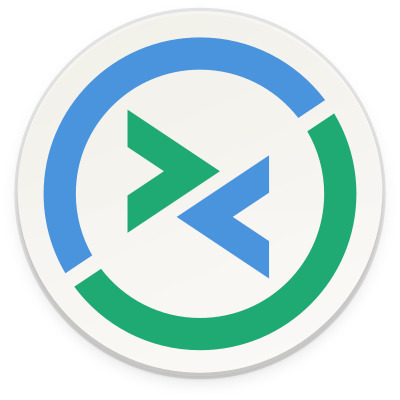
Remmina é um cliente de área de trabalho remota para Linux comumente disponível. Ele suporta vários protocolos, sendo os principais RDP e VNC. Devido à natureza multiplataforma do RDP, também pode ser usado para estabelecer sessões com servidores RDP do Windows.
Por que o Remmina é um cliente RDP popular para Linux?
De todos os clientes de Área de Trabalho Remota livres para Linux, o Remmina é provavelmente o mais completo em termos de recursos. Ele é compatível com uma ampla variedade de distribuições, incluindo Ubuntu, Debian e Arch. O Remmina oferece uma grande quantidade de opções de conexão, incluindo redirecionamento de USB, webcam e microfone, e permite que sessões sejam salvas para acesso rápido. Talvez sua única falha seja a ausência de mensagens de erro e a tendência de fechar silenciosamente ao tentar conectar a um endereço IP incorreto ou com credenciais erradas.
-
Redirecionamento de dispositivo
-
Configurações avançadas de qualidade e rede
-
Salvamento de perfil de conexão
-
Ampla variedade de protocolos suportados
-
Quase todos os tipos de Linux são suportados
Como Iniciar uma Sessão de Área de Trabalho Remota Remmina
A seguir apresenta-se uma forma simples de iniciar uma sessão remota com o Remmina.
-
Use um .flatpak ou um gerenciador de pacotes (snap, apt) para instalar o Remmina.
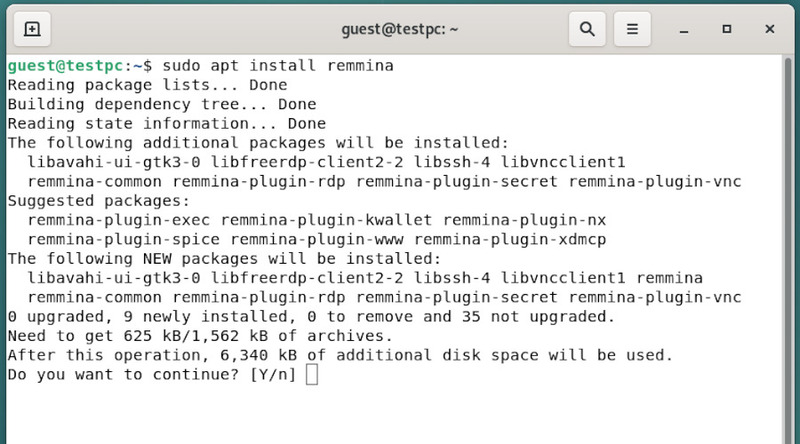
-
Inicie o Remmina.
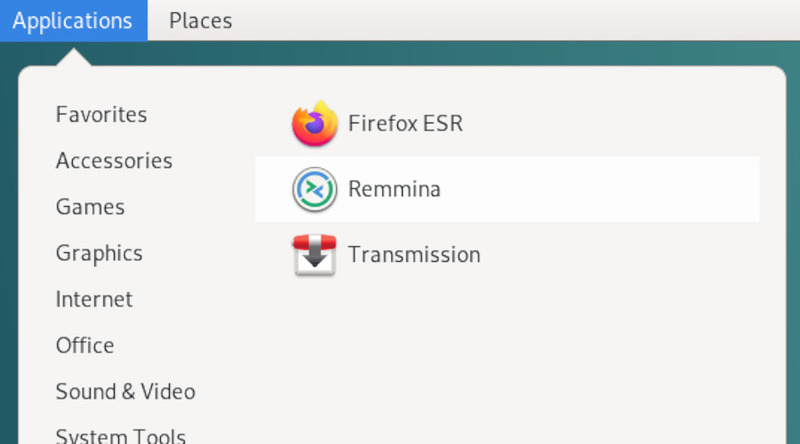
-
Clique em “Adicionar um novo perfil de conexão”.
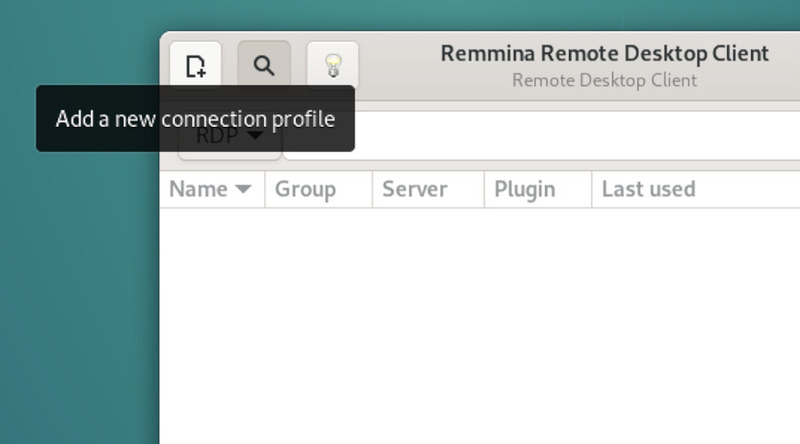
-
Digite o endereço IP do computador remoto e clique em “Salvar e Conectar”.
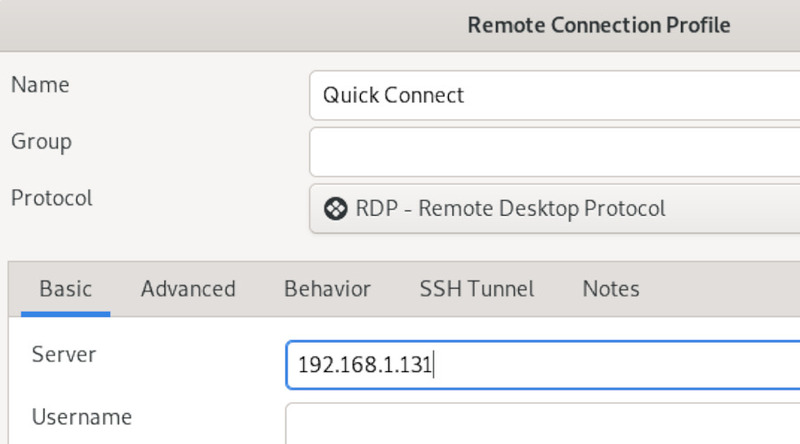
-
Insira as credenciais de login e você pode iniciar a sessão Remmina RDP.
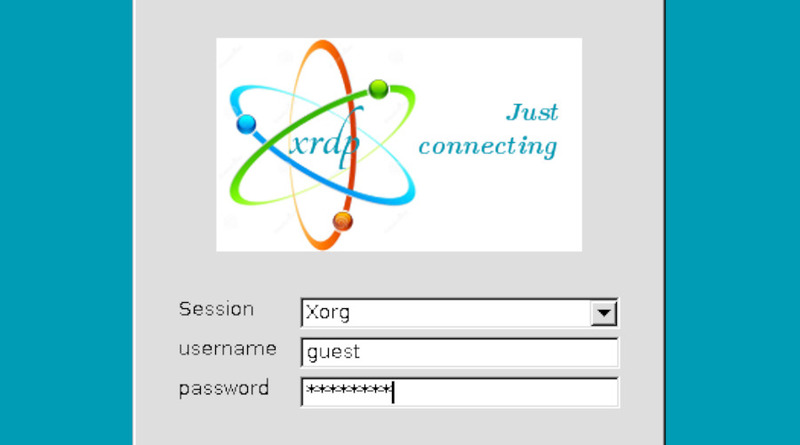
Como permitir sessões RDP do Remmina no Windows 11
-
Abra o painel Iniciar e selecione “Configurações”.
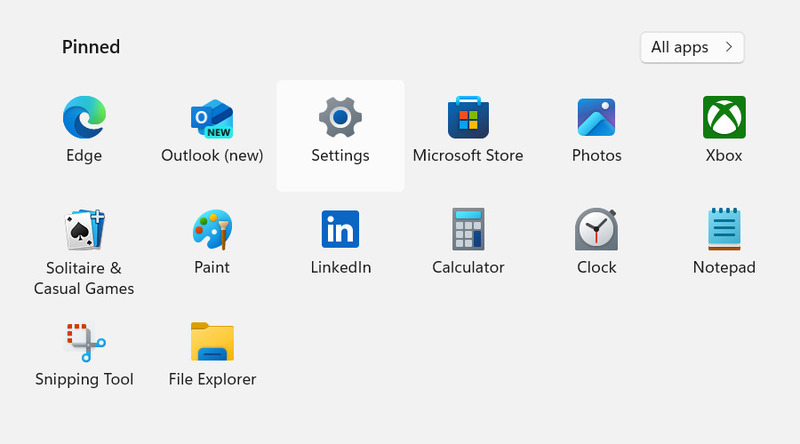
-
Vá para Sistema > Área de Trabalho Remota e ative o protocolo.
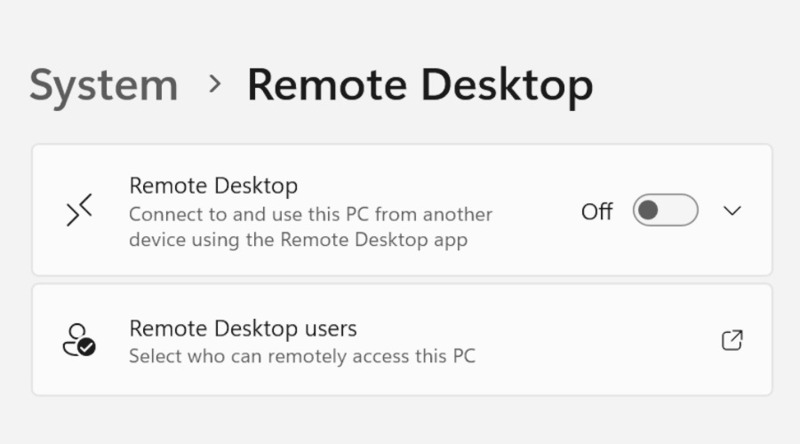
-
Confirme a seleção.
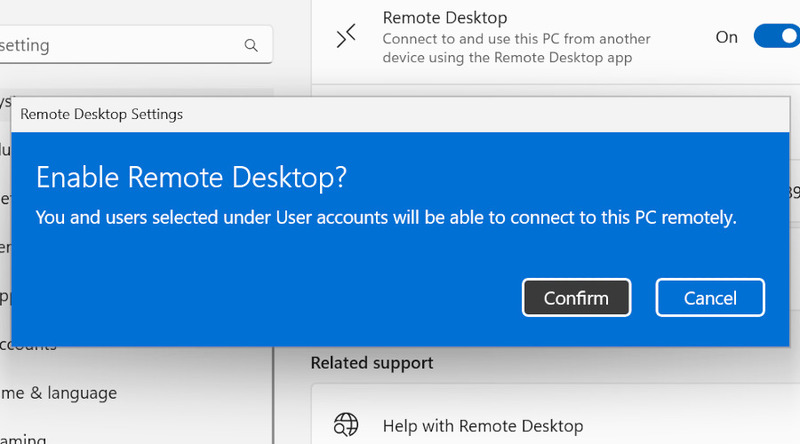
-
O Remmina agora pode se conectar a este computador.
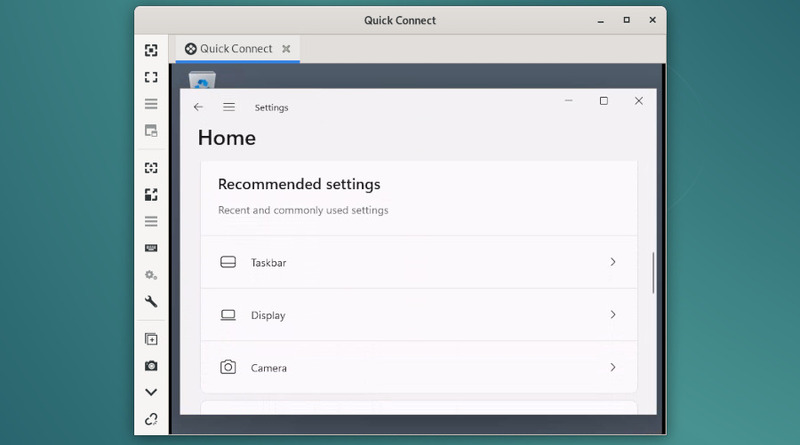
Um Cliente de Área de Trabalho Remota Linux Alternativo - HelpWire
Se você deseja mais conveniência do que o Remmina pode oferecer, considere o HelpWire. HelpWire é uma ferramenta gratuita de Área de Trabalho Remota para Linux. É voltado para suporte remoto e possui clientes totalmente multiplataforma no Windows, Linux e macOS. Além disso, você não precisa hospedar um servidor para se conectar a um PC; o serviço faz tudo para você. Experimente o HelpWire hoje mesmo – é gratuito.